Halow pak, Saya newbie. Nanti setelah beli domain dan Hosting kemudian bagaimana cara membuat websitenya?
Jawabannya, “Nanti bisa membuat website dengan menggunakan WordPress”.
Kemudian ditanya lagi “Bagaimana tahapan membuat websitenya?”
Jawab : Sebelum melanjutkan ke inti persoalan cara membuat website, berikut yang harus anda persiapkan :
- Berdoa dan Berserah diri.
Banyak riset psikologi yang menyampaikan fakta tentang manfaat berdoa sebelum beraktifitas. Dua diantaranya yaitu memperkuat kontrol diri dan mengurangi stress.
Nah bagi pemula, membuat website bukanlah hal yang mudah. Terlebih lagi untuk orang penyuka hal instan dan tergesa-gesa. Biasanya website yang dibuat dengan tergesa-gesa bukannya jadi bagus tapi malah ngga jadi-jadi kemudian akhirnya stress. Dan tahukah anda, banyak penyakit timbul disebabkan penyakit “stress” ini.
Maka dari itu, sebelum memulai persiapkanlah doa terbaik “Bismillahirrahmanirrahim”. Meminta pertolongan kepada Allah agar pembelajaran ini diberikan kelancaran. Amin. - Semangat.
Di dalam doa itu ada semangat, tapi jika tidak kami sebutkan tentang semangat ini kadang banyak yang lupa. Berdoa dan berserah diri bukanlah berdiam menyerah tanpa semagat, tapi terus menerus melakukan. Dengan begitu anda akan menjadi ahli. Bukankah anda tahu istilah 10.000 jam belajar untuk menjadi ahli? Jadi persiapkan semangat anda dan dampingi dengan kopi panas bila perlu. - Tawakal.
Diawal doa sudah berserah diri dan di akhir pun sama. Berserahdirilah. Jika sudah mulai larut, Istirahatlah. Daripada anda sakit karena hanya begadang membuat website. Semua ada waktunya. Bukankah Allah menciptakan siang untuk mencari penghidupan dan malam untuk beristirahat?
Jika sudah memahami 3 hal penting diatas maka sekaranglah saatnya ke inti cara membuat website.
Pastikan akun domain dan hosting anda sudah aktif, selanjutnya.
Install WordPress
Cara menginstall wordpress di pusathosting adalah sebagai berikut :
- Buka http://ph.gs/clientarea
- Isi username dan password sesuai profil yang anda isi waktu mendaftar.
- Setelah berhasil login, klik menu “Services” => “Produk” dan kemudian klik “View Detail” pada produk yang anda beli.
- Scroll kebawah kemudian klik “Login & Manage Account”
- Jika ada pop-up langsung saja klik “continue”
- Anda akan masuk di halaman control panel hosting “Directadmin”
- Di control panel directadmin scroll kebawah dan cari link “Softaculous auto installer”
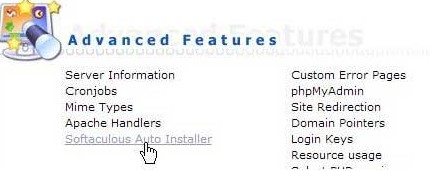
- Kemudian cari “WordPress” dan klik install
- Pada bagian installasi wordpress. Hapus tulisan “wp” pada bagian In Directory

- Kemudian tentukan username dan password serta email. Gunakan email yang aktif.

- Selanjutnya scroll kebawah sendiri dan klik “Install”
- Tunggu beberapa saat sampai installasi selesai.
Login Ke WordPress
Setelah installasi selesai anda bisa login ke website baru anda dengan mengakses alamat.
http://nama-domain-anda.com/wp-login.php
masukkan username dan password yang sebelumnya telah anda definisikan pada proses installasi wordpress.
Selanjutnya topik-topik kami bagi menjadi subtopik dan kami sertai dengan video tutorial untuk memudahkan anda dalam belajar.
Lihat disini Video Tutorial Membuat Website dengan WordPress
URL artikel ini : https://pusathosting.com/blog/tutorial/setelah-beli-domain-dan-hosting-bagaimana-cara-membuat-websitenya.html
Konsultasi via WA di 0817-0334-1186
Posting Terkait :
Pekerja teknis domain, hosting & server. Hubungi saya via WA di 0817-0334-1186 atau messengger di http://m.me/hsuwantoro


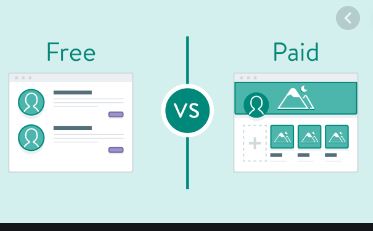

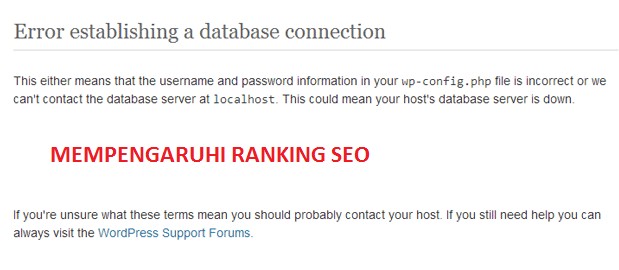



Leave a Reply
Want to join the discussion?Feel free to contribute!